Junto con muchas otras tareas rutinarias, los administradores de Linux también deben realizar un apagado o reinicio seguro. Parece la tarea más sencilla pero debe hacerse de forma segura. Nuestros sistemas están continuamente ejecutando procesos. Si el sistema no se apaga correctamente, los archivos y los procesos no estarán seguros de cerca, podrían dañarse los archivos y dejar su sistema en un estado inestable. Por lo tanto, se recomienda apagar el sistema de forma adecuada y segura.
Al igual que otros sistemas operativos, Linux también ofrece varias formas de apagar su sistema de diferentes maneras. En este artículo, veremos las formas que puede usar para apagar su sistema operativo Linux:
- Uso de la interfaz de usuario
- A través de la barra de búsqueda del iniciador de aplicaciones
- A través de la línea de comandos de Ubuntu, la Terminal
Hemos utilizado el sistema operativo Debian10 para describir el procedimiento mencionado en este artículo.
Método 1:usar la interfaz de usuario de Debian GNOME
Uno de los métodos más fáciles para apagar su sistema Debian es usar el menú disponible en la esquina superior derecha de su escritorio. Aparecerá un menú, haga clic en el botón de apagado en la esquina inferior derecha del menú desplegable.
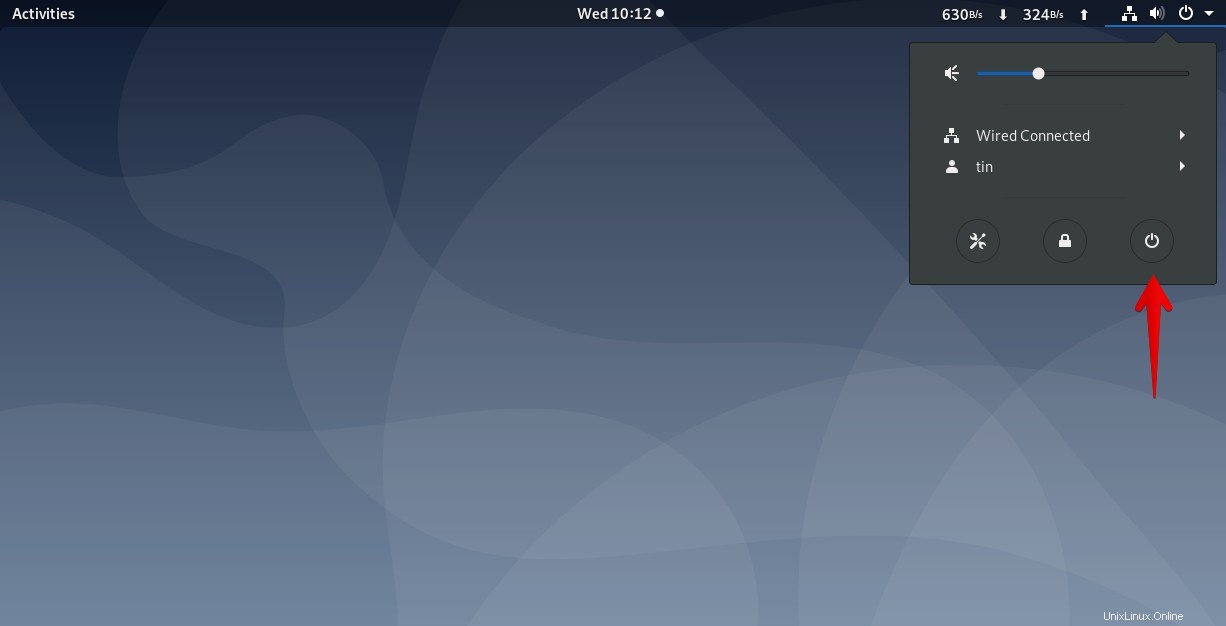
Al hacerlo, aparecerá el siguiente cuadro de diálogo. Puede optar por cancelar, reiniciar o apagar su sistema. El sistema se apagará automáticamente después de 60 segundos si no hace clic en ninguna de las opciones.
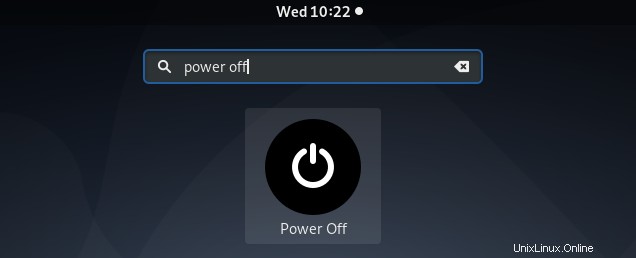
Método 2:Apague Debian usando la barra de búsqueda del iniciador de aplicaciones
Otra forma de apagar el sistema es a través de la barra de búsqueda del iniciador de aplicaciones. Para hacerlo, presione la tecla súper en su teclado. En la barra de búsqueda, escriba la palabra clave apagar. Haga clic en la utilidad de apagado de los resultados.
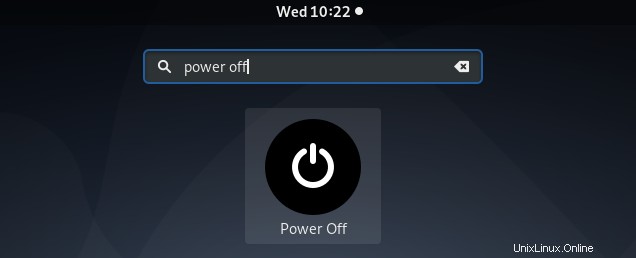
Desde el cuadro de diálogo que aparece, puede optar por cancelar, reiniciar o apagar su sistema como se muestra a continuación. El sistema se apagará automáticamente después de 60 segundos si no hace clic en ninguna de las opciones.
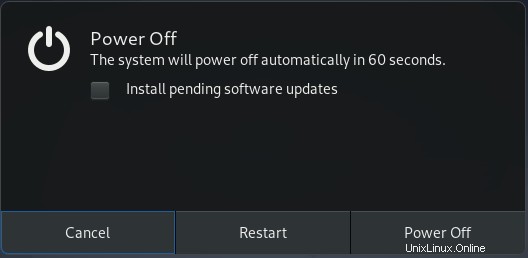
Método 3:Apague Debian usando la línea de comando (Terminal)
El tercer método que se puede usar para apagar el sistema es a través de la Terminal, que se puede usar para realizar cualquier tipo de tarea.
Discutiremos aquí algunos comandos que se pueden usar para apagar el sistema.
1. Comando de apagado de Debian
Ingrese el siguiente comando para apagar el sistema usando apagar comando:
$ sudo shutdown
No apagará el sistema inmediatamente. En cambio, toma aprox. 1 minuto antes de apagar su sistema. Entonces, durante este tiempo, si planea cancelar el proceso de apagado, puede escribir shutdown –c.

Para apagar el sistema de inmediato, use el comando de apagado con –p opción de la siguiente manera:
$ sudo shutdown –p now
También puede programar el proceso de apagado. Por ejemplo, para apagar el sistema después de un tiempo específico, p. 3 minutos, usa el siguiente comando:
$ sudo shutdown +3
2. Comando de apagado de Debian
El comando poweroff se puede utilizar para apagar el sistema mediante el envío de una señal ACPI para indicarle al sistema que desconecte la alimentación principal.
Ingrese el siguiente comando para apagar el sistema usando el comando poweroff:
$ sudo poweroff

3. Comando de detención de Debian
El comando Halt le indica al hardware que finalice todos los procesos y apague la CPU mientras la deja encendida. Si el comando detener se combina con –p opción, también se puede utilizar para apagar el sistema. Ingrese el siguiente comando para apagar el sistema usando el comando detener:
$ sudo halt -p

4. Comando de reinicio de Debian
El comando de reinicio, si se usa con la opción –p, también se puede usar para apagar el sistema de la siguiente manera:
$ sudo reboot –p
Ahora ha aprendido muchas formas de apagar el sistema. Con estos métodos, puede apagar su sistema de forma segura sin interrumpir los archivos y el sistema operativo.
